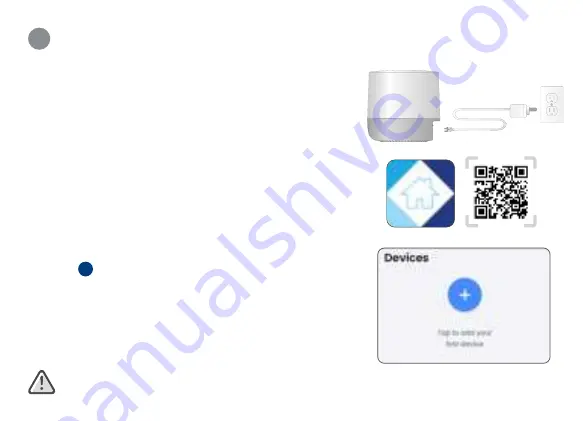
Configuración de Home Hub
5
1. Conecte la alimentación al concentrador con el adaptador
de alimentación y el cable. Cuando escuche la campana y el
indicador de estado parpadea en verde, el dispositivo está
listo para la configuración
.
2. Descargue la
aplicación Lorex Home
escaneando el código
QR.
3. Abra la aplicación Lorex Home e inicie sesión o cree una
cuenta.
4.
Pulse
+
en la aplicación para agregar el dispositivo, luego
siga las instrucciones en la aplicación para completar la
configuración
.
Recomendado:
Seleccione
Conexión por cable
y use el cable
Ethernet provisto para conectar el concentrador a su enrutador.
Asegúrese de actualizar a la última versión de firmware de la aplicación y del concentrador.
Summary of Contents for H32A Series
Page 1: ...2K Wire Free Security System Quick Setup Guide H32A Series lorex com En...
Page 3: ...Thank you for your purchase How to get started with your 2K Wire Free Security System...
Page 19: ...Syst me de s curit 2K sans fil Le guide de configuration rapide S rie H32A lorex com Fr...
Page 21: ...Merci pour votre achat Comment faire les premiers pas avec le syst me de s curit 2K sans fil...
Page 37: ...Sistema de seguridad inal mbrico 2K Gu a de configuraci n r pida Serie H32A lorex com Es...
Page 39: ...Gracias por su compra C mo comenzar a usar su sistema de seguridad inal mbrico 2K...










































